Оглавление
- 1 Зачем нужна перезагрузка iPhone и другой техники бренда?
- 2 Как часто перезагружать девайсы Apple?
- 3 Как правильно перезагрузить iPhone?
- 4 Как выключить iPhone, если он завис и сенсор не работает?
- 5 Как принудительно перезагрузить iPhone, если он завис и не включается?
- 6 Как перезагрузить MacBook: обычная и экстренная перезагрузка
- 7 Экстренная перезагрузка Mac
- 8 Как перезагрузить iPad — модель с кнопкой «Домой» и без нее
- 9 Экстренная перезагрузка iPad
- 10 Как перезагрузить AirPods и AirPods Pro, чтобы они лучше работали?
- 11 Как перезагрузить Apple Watch вместе с телефоном?
Как часто вы перезагружаете свой iPhone или Mac? Когда он начинает виснуть? Опытные пользователи периодически делают это и без всяких форс-мажоров — просто для профилактики. Разбираемся, полезна или вредна устройствам перезагрузка, что она дает, как часто ее нужно проводить. Рассказываем, как перезагрузить iPhone в зависимости от модели. А заодно — и MacBook, iPad, гаджеты Apple.
Зачем нужна перезагрузка iPhone и другой техники бренда?
Если ваше устройство работает в режиме 24/7, в нем накапливаются системные ошибки, а сама операционная система засоряется лишними файлами. Девайс начинает хуже соображать, капризничать и выключаться в самый неподходящий момент. Чтобы такие сюрпризы случались реже, разработчики Apple рекомендуют периодически делать полную перезагрузку iPhone и других своих продуктов. Как говорится, в целях профилактики. Такая процедура положительно сказывается на работе iOS и аккумулятора — пользователи подтверждают.
Конечно, перезагрузка помогает реанимировать зависший смартфон, ноутбук или планшет. Она — панацея от многих бед: когда лагает телефон, вылетает приложение, экран не реагирует на прикосновения и другие проблемы.
При перезапуске устройства Apple происходит примерно то же, что и с любым компьютером:
- очищается кеш;
- освобождается оперативка;
- удаляются ненужные временные файлы;
- исправляются системные ошибки.
Перезагружаем — и все снова работает, как раньше. И даже лучше! Повышается производительность, система перестает виснуть. А еще аккумулятор разряжается не так быстро — до перезагрузки энергию «пожирали» различные неполадки и забитая оперативка.
А если даже глубокая перезагрузка iPhone или другого устройства не помогла — значит, проблема серьезная. Похоже, в таком случае похода в сервисный центр не избежать.

Как часто перезагружать девайсы Apple?
Производитель рекомендует делать перезапуск iPhone каждый раз, когда случаются неполадки в работе. Это очень часто помогает их устранить. Также перезагрузка выполняется при обновлении iOS для корректной установки новых функций и компонентов.
А еще проводить процедуру следует в профилактических целях примерно раз в неделю. Это, как мы уже писали, позволит поддерживать производительность системы, предохранит от зависания и сбоев.
Как правильно перезагрузить iPhone?
Сначала расскажем, как перезагрузить iPhone 11 и другие модели в обычном режиме. Если у вас iPhone X, 11, 12, 13 или более новая модель, порядок действий такой:
- Одновременно зажмите любую из кнопок регулировки громкости и боковую. На дисплее появится бегунок и надпись «Выключить».
- Сдвиньте бегунок вправо. Спустя 30 секунд устройство отключится (если нет — нужно принудительно выключить iPhone).
- Теперь включите его, зажав боковую кнопку. На экране появится значок Apple — отлично, можно снова пользоваться смартфоном.
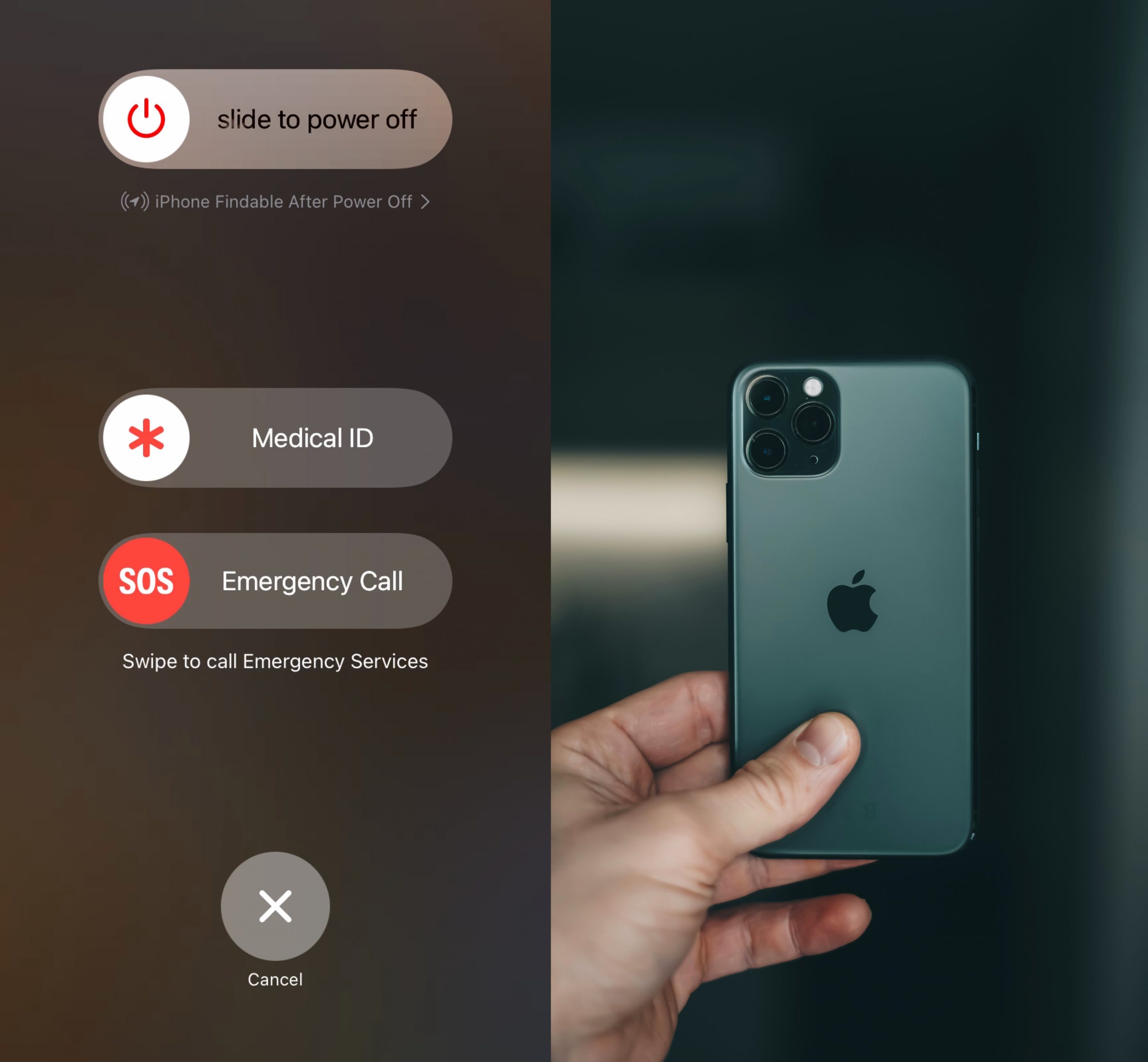
Как выключить iPhone 6, 7, 8 и SE (2-го и 3-го поколений):
- Нажать на боковую кнопку и держать, пока не появится надпись «Выключить».
- Сместить бегунок вправо. Подождать полминуты.
- Включить телефон, зажав боковую кнопку на несколько секунд.
Как выключить iPhone, если он завис и сенсор не работает?
Как выключить iPhone без сенсора, если тачскрин вообще не реагирует прикосновения:
- Для iPhone SE, X, 8, 11, 12, 13 и более поздних моделей: нажимаем на кнопку увеличения звука, затем — уменьшения. Зажимаем боковую кнопку до полного выключения.
- Для iPhone 7: находим клавишу «Сон/Пробуждение». Зажимаем ее одновременно с кнопкой уменьшения громкости, держим секунд 15.
- Для ранних моделей iPhone (6s и старше): зажимаем на 10 секунд центральную клавишу «Домой» одновременно с верхней и боковой кнопками.
«Жесткая» перезагрузка iPhone — это только звучит грозно. На самом деле процедура совершенно безвредна. А если уж и она не помогла, не волнуйтесь. Просто подключите телефон к зарядному устройству на час. И проделайте все снова тем же способом.
Как принудительно перезагрузить iPhone, если он завис и не включается?
Если смартфон отказывается включаться в процессе принудительной перезагрузки iPhone, не паникуйте. Просто подключите девайс к компьютеру. Затем найдите смартфон в списке подключенных устройств на ПК. Дальше сделайте так:
- Если у вас iPhone 8 или модель, выпущенная позже, включая SE (2-е и 3-е поколения): нажмите (без удержания) кнопки регулировки звука, вдавив при этом боковую кнопку, и телефон включится.
- iPhone 7 и 7 Plus включаются долгим зажатием двух кнопок — уменьшения звука и боковой.
- На iPhone 6s нужно зажать верхнюю и боковую кнопки и «Домой».
Система предложит варианты «Обновить» или «Восстановить». Вам нужен первый. Теперь подождите минут 15 минут, пока ПО не загрузится. Если не помогло, повторите все еще раз.
Как перезагрузить MacBook: обычная и экстренная перезагрузка
Перезапустить ноутбук в обычном режиме очень просто. В меню Apple находим «Перезагрузить», кликаем. Если вы не хотите, чтобы открытые окна приложений вновь появились после перезапуска, предварительно уберите флажок напротив опции «Снова открывать окна при повторном входе в систему». Это также позволит быстрее перезапустить систему.
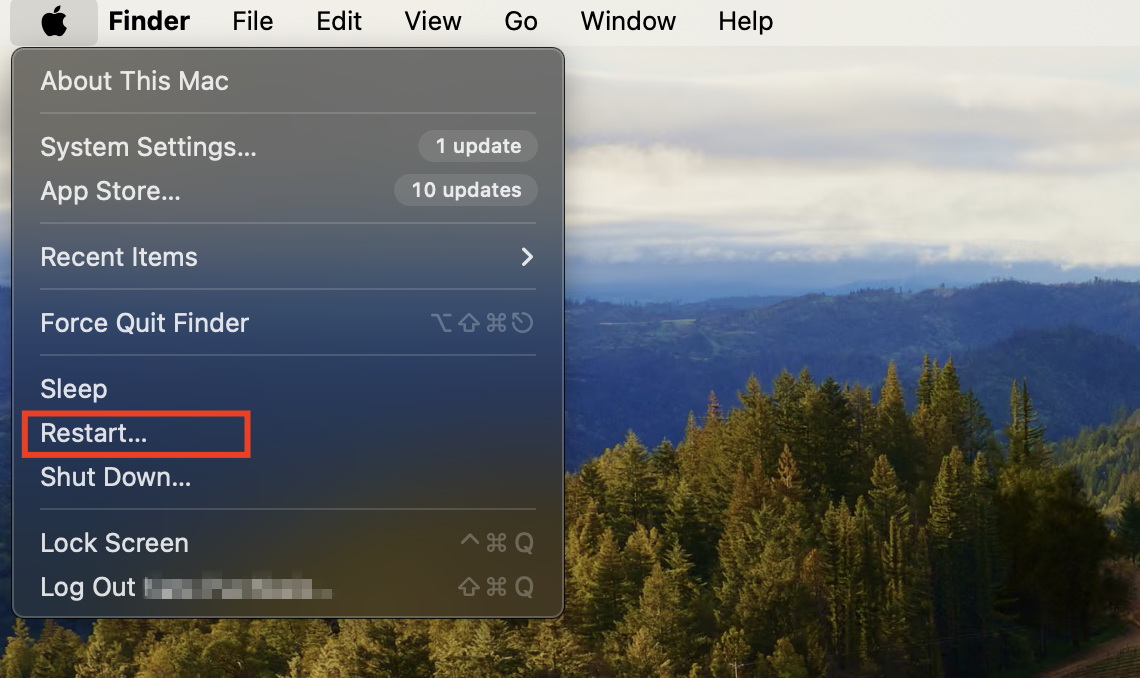
Экстренная перезагрузка Mac
Как выключить MacBook, если он завис и не пускает вас в меню? Перезагружаем Mac в экстренном режиме, зажав кнопку питания до полного отключения. Чтобы включить, делаем то же самое.
Если при включении вы зажмете левую клавишу Shift (когда появится индикатор загрузки), автоматический вход в систему выполняться не будет.
ЧИТАЙТЕ ТАКЖЕ
Что делать, если залил iPhone? Инструкция по спасению
Свой-чужой — выбираем кабель для iPad
Как перезагрузить iPad — модель с кнопкой «Домой» и без нее

Перезагрузку можно сделать через «Настройки». Выбираем «Основные», активируем «Выключить».
А если меню недоступно, используем физические кнопки.
- iPad с кнопкой «Домой» перезапускается при помощи верхней кнопки. Держите ее зажатой, пока не появится бегунок. Его нужно сместить в вправо.
- Модель без этой кнопки. Зажмите две кнопки: регулировки звука (верхнюю или нижнюю, не принципиально) и верхнюю. Появившийся бегунок сдвиньте в сторону.
Итак, мы выключили девайс. Чтобы включить его, зажимаем верхнюю кнопку и ждем.
Экстренная перезагрузка iPad
Случается, что планшет Apple зависает и не показывает меню. Здесь поможет только «жесткая» перезагрузка.
- Если у девайса есть кнопка «Домой», вдавите ее одновременно с верхней кнопкой, пока устройство не перезагрузится.
- Модели без кнопки «Домой» выключайте так: быстро нажимаете на кнопку увеличения громкости, потом так же быстро — на кнопку уменьшения. Все это время долго вдавливаете верхнюю кнопку — пока не высветится логотип.
Как перезагрузить AirPods и AirPods Pro, чтобы они лучше работали?
Если беспроводные наушники стали хуже держать заряд или появились еще какие-либо проблемы, сброс настроек поможет их решить.
- Кладем AirPods в зарядный футляр и закрываем. Через 30 секунд извлекаем, вставляем в уши.
- В телефоне переходим в меню «Настройки», выбираем Bluetooth, находим наушники. Жмем на «i» > «Забыть это устройство». Чтобы подтвердить действие, повторяем.
- Если планшет или смартфон не видит наушники, кладем их в футляр с открытой крышкой. Вдавливаем на задней панели кейса кнопку настройки секунд на 10–15, пока индикатор спереди не замигает желтым и затем белым светом.
- Подключаем AirPods повторно. Они должны находиться в футляре с открытой крышкой, подключаемый девайс лежит поблизости. На экране смартфона (планшета) появятся дальнейшие инструкции.

Если подключаете к своему девайсу Apple AirPods 3-го поколения или модель Pro, которыми перед этим пользовался другой человек, то сначала их нужно отвязать от чужого Apple ID. Наушники коннектятся только с одним идентификатором.

Как перезагрузить Apple Watch вместе с телефоном?
Если гаджет подключен к iPhone, их можно перезапустить одновременно. Как перезагрузить телефон, вы уже знаете. А теперь расскажем, как это сделать с часами.
- На Apple Watch зажмите и удерживайте боковую кнопку. Когда на экране появится значок выключения, подтвердите действие.
- Теперь включите гаджет, вдавив ту же самую боковую кнопку до появления логотипа.
Нюанс: перезагрузка Apple Watch невозможна в процессе зарядки. Дайте часам зарядиться, а затем уже включайте-выключайте.
В некоторых случаях обычный способ не работает — тогда необходим принудительный перезапуск. Вдавливаем боковую кнопку, удерживая вместе с ней колесико Digital Crown — секунд 10. На экране должен появиться логотип. Если и это не помогло, значит, проблема действительно серьезная, и с ней нужно обращаться в сервис.

Теперь вы знаете, как сделать рестарт на iPhone, перезагрузить MacBook, iPad, Apple Watch, AirPods. Сохраните эти алгоритмы и пользуйтесь ими, когда нужно реанимировать устройство или просто для профилактики. Если проблема слишком сложная, а вы не понимаете, что с ней делать, отправляйтесь в сервисный центр iSpace. Здесь вам всегда помогут с перезагрузкой, подключением и настройкой любого продукта Apple. А если хотите — расскажут, как улучшить его работу.
Подпишитесь на рассылку и узнавайте первым о новых акциях и спецпредложениях магазина!



